讲解开源项目:让你成为灵魂画手的 JS 引擎:Zdog

本文作者:HelloGitHub-kalifun
HelloGitHub 的《讲解开源项目》系列,项目地址:https://github.com/HelloGitHub-Team/Article
今天给大家推荐一个使用 JavaScript 语言编写的开源 Web 3D 模型项目 —— Zdog。
一、介绍
1.1 Zdog
Zdog 项目地址:https://github.com/metafizzy/zdog
Tips: 本文出现的所有作品都是通过 Zdog 完成的。
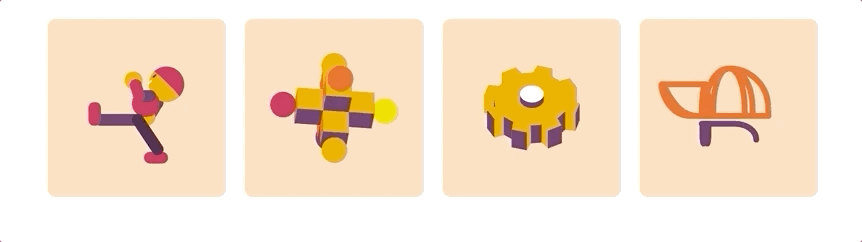
圆形、扁平、设计师友好用于 canvas 和 SVG 的伪 3D 引擎。
使用 Zdog 您可以在 Web 上设计和渲染简单的 3D 模型。Zdog 是一个伪 3D 引擎。它的几何形状存在于 3D 空间中,但呈现为扁平形状,这使 Zdog 特别。
1.2 Zdog 特点
- 体积小:整个库只有 2100 行代码,最小体积为 28 KB。
- 图形圆滑:所有的圆形都呈现为圆边,没有多边形锯齿。
- 使用友好:使用 API 完成建模。
二、方法介绍
解释说明均在代码中以注释方式展示,请大家注意阅读。
2.1 初始静态演示
让我们进入一个基本的非动画演示。
静态演示只需要在画布上将想要绘画的图像渲染出来就可以了。
// Illustration是顶级类,用于处理<canvas>或<svg>元素,保存场景中的所有形状,并在元素中显示这些形状。
let illo = new Zdog.Illustration({
// 用class选择器设置画布
element: '.zdog-canvas',
});
// 画圆
new Zdog.Ellipse({
// 将形状添加到illo
addTo: illo,
// 设置圆的直径
diameter: 80,
// 设置画笔宽度
stroke: 20,
// 设置圆的颜色
color: '#636',
});
// 更新所有显示属性并渲染到illo画布上
illo.updateRenderGraph();
2.2 动画
为实现动画场景,我们需要每帧重新渲染图形在画布上。
let illo = new Zdog.Illustration({
// 用id选择器设置画布
element: '#zdog-canvas',
});
// 画圆
new Zdog.Ellipse({
addTo: illo,
diameter: 80,
// 你可以理解z轴向前移动40个像素
translate: { z: 40 },
stroke: 20,
color: '#636',
});
// 画矩形
new Zdog.Rect({
addTo: newcanvas,
width: 80,
height: 80,
// 你可以理解z轴向后移动40个像素
translate: { z: -40 },
stroke: 12,
color: '#E62',
fill: true,
});
function animate() {
// 通过逐步增加xxx.rotate.y来改变场景的旋转。值越大越快。
illo.rotate.y += 0.03;
illo.updateRenderGraph();
// 动画下一帧继续执行函数
requestAnimationFrame( animate );
}
// 开始动画,执行函数
animate();
2.3 放大
Zdog 需要设置大量数字。设置 zoom 将按比例缩放整个场景。
// Illustration是顶级类,用于处理<canvas>或<svg>元素,保存场景中的所有形状,并在元素中显示这些形状。
let illo2 = new Zdog.Illustration({
// 用class选择器设置画布
element: '.zdog-canvas2',
// 将图形放大4倍
zoom: 4,
});
// 画圆
new Zdog.Ellipse({
// 将形状添加到illo2
addTo: illo2,
// 设置圆的直径
diameter: 80,
// 设置画笔宽度
stroke: 20,
// 设置圆的颜色
color: '#636',
});
// 更新所有显示属性并渲染到illo画布上
illo2.updateRenderGraph();
2.4 拖动旋转
通过在插图上设置 dragRotate:true 来拖动来启用旋转。
let newcanvas2 = new Zdog.Illustration({
// 用id选择器设置画布
element: '#zdog-canvas2',
dragRotate: true,
});
// 画圆
new Zdog.Ellipse({
addTo: newcanvas2,
diameter: 80,
// 你可以理解z轴向前移动40个像素
translate: { z: 40 },
stroke: 20,
color: '#636',
});
// 画矩形
new Zdog.Rect({
addTo: newcanvas2,
width: 80,
height: 80,
// 你可以理解z轴向后移动40个像素
translate: { z: -40 },
stroke: 12,
color: '#E62',
fill: true,
});
function animate2() {
// 通过逐步增加xxx.rotate.y来改变场景的旋转。值越大越快。
newcanvas2.rotate.y += 0.03;
newcanvas2.updateRenderGraph();
// 动画下一帧继续执行函数
requestAnimationFrame( animate2 );
}
// 开始动画,执行函数
animate2();
三、快速入手
下面我们将一步步的讲解如何使用 Zdog 这个库。我们采用的是最简单的 CDN 引用方式,方便大家能够快速体检其魅力(复制代码便可查看效果)。
Tips: 解释说明均在代码中以注释方式展示,请大家注意阅读。
<!DOCTYPE html>
<html lang="en">
<head>
<meta charset="UTF-8">
<title>zdog</title>
<style type="text/css">
.zdog-canvas {
/*给class="zdog-canvas"的画布添加背景*/
background: #FDB;
}
</style>
</head>
<body>
<!--Zdog在<canvas>或<svg>元素上呈现。-->
<!--设置画布1,及长宽-->
<canvas class="zdog-canvas" width="240" height="240"></canvas>
<!--设置画布2,及长宽-->
<canvas id="zdog-canvas" width="240" height="240"></canvas>
<!--引入zdog文件-->
<script src="https://unpkg.com/zdog@1/dist/zdog.dist.min.js"></script>
<script>
// Illustration是顶级类,用于处理<canvas>或<svg>元素,保存场景中的所有形状,并在元素中显示这些形状。
let illo = new Zdog.Illustration({
// 用class选择器设置画布
element: '.zdog-canvas',
});
// 画圆
new Zdog.Ellipse({
// 将形状添加到illo
addTo: illo,
// 设置圆的直径
diameter: 80,
// 设置画笔宽度
stroke: 20,
// 设置圆的颜色
color: '#636',
});
// 更新所有显示属性并渲染到illo画布上
illo.updateRenderGraph();
let newcanvas = new Zdog.Illustration({
// 用id选择器设置画布
element: '#zdog-canvas',
});
// 画圆
new Zdog.Ellipse({
addTo: newcanvas,
diameter: 80,
// 你可以理解z轴向前移动40个像素
translate: { z: 40 },
stroke: 20,
color: '#636',
});
// 画矩形
new Zdog.Rect({
addTo: newcanvas,
width: 80,
height: 80,
// 你可以理解z轴向后移动40个像素
translate: { z: -40 },
stroke: 12,
color: '#E62',
fill: true,
});
function animate() {
// 通过逐步增加xxx.rotate.y来改变场景的旋转。值越大越快。
newcanvas.rotate.y += 0.03;
newcanvas.updateRenderGraph();
// 动画下一帧继续执行函数
requestAnimationFrame( animate );
}
// 开始动画,执行函数
animate();
</script>
</body>
</html>
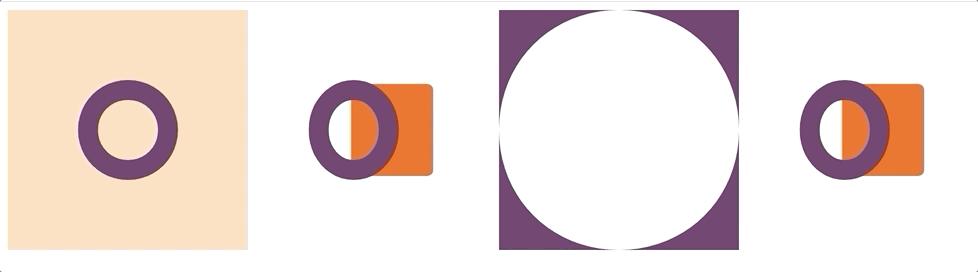
第一个画布是初始静态演示,第二个画布是动画,第三个画布是由第一个画布放大,第四个画布是通过拖动实现不规则旋转。
四、总结
Zdog 可以设计和显示简单的 3D 模型而不需要很多开销。这让我们成为一个灵魂画手简单了很多,如果你想给自己的网站增添色彩,不妨试试 Zdog 吧。如果各位感兴趣的话,下一期我将带领大家成为一位代码上的灵魂画手!
五、参考资料
『讲解开源项目系列』——让对开源项目感兴趣的人不再畏惧、让开源项目的发起者不再孤单。跟着我们的文章,你会发现编程的乐趣、使用和发现参与开源项目如此简单。欢迎留言联系我们、加入我们,让更多人爱上开源、贡献开源~
作者:削微寒
扫描左侧的二维码可以联系到我

本作品采用署名-非商业性使用-禁止演绎 4.0 国际 进行许可。





 浙公网安备 33010602011771号
浙公网安备 33010602011771号